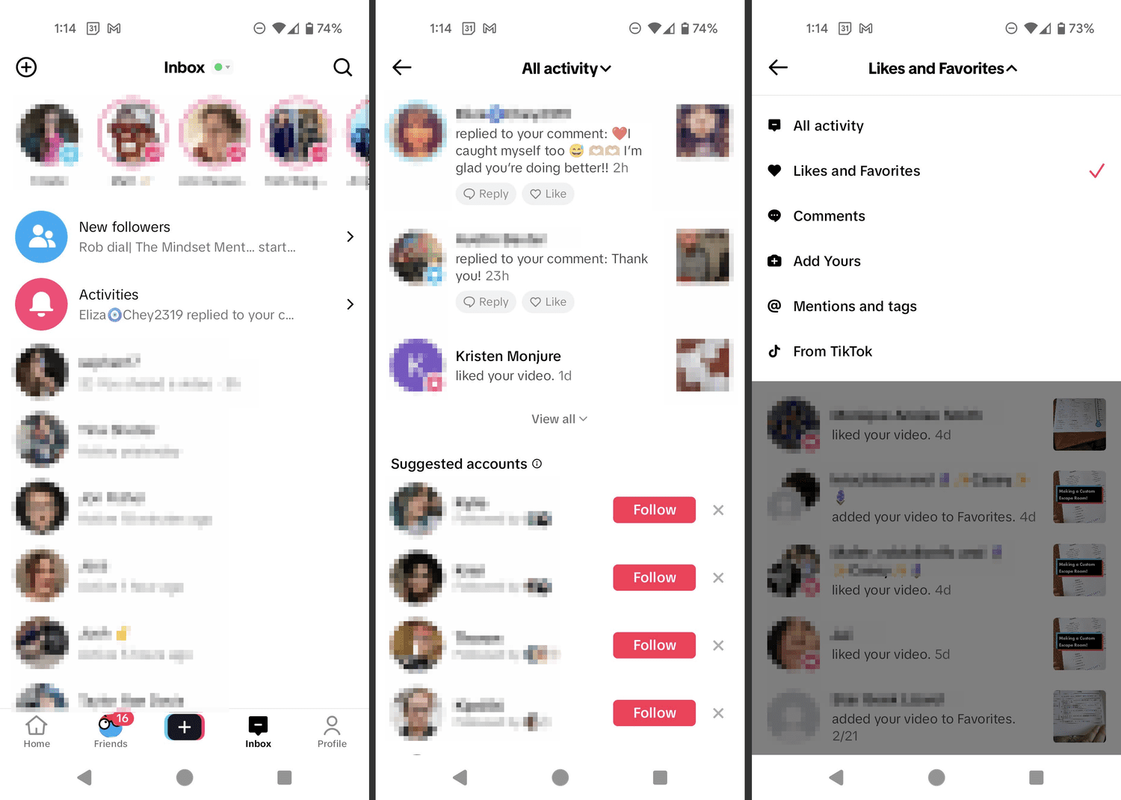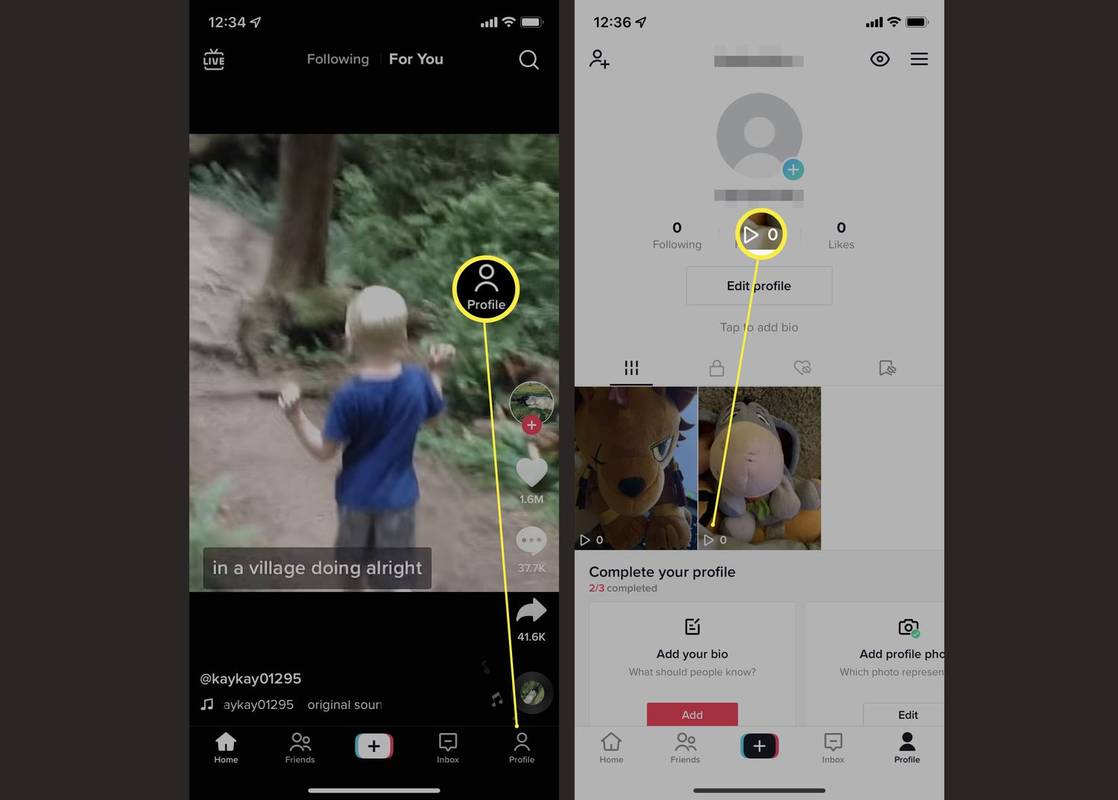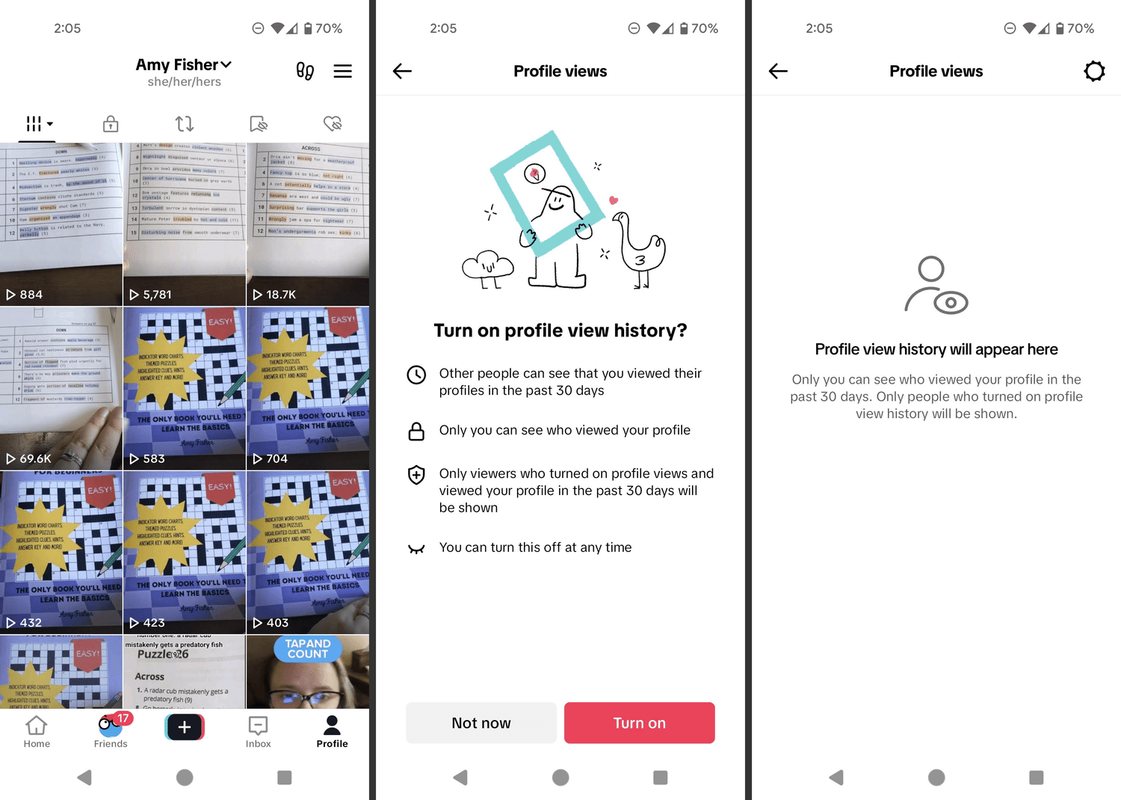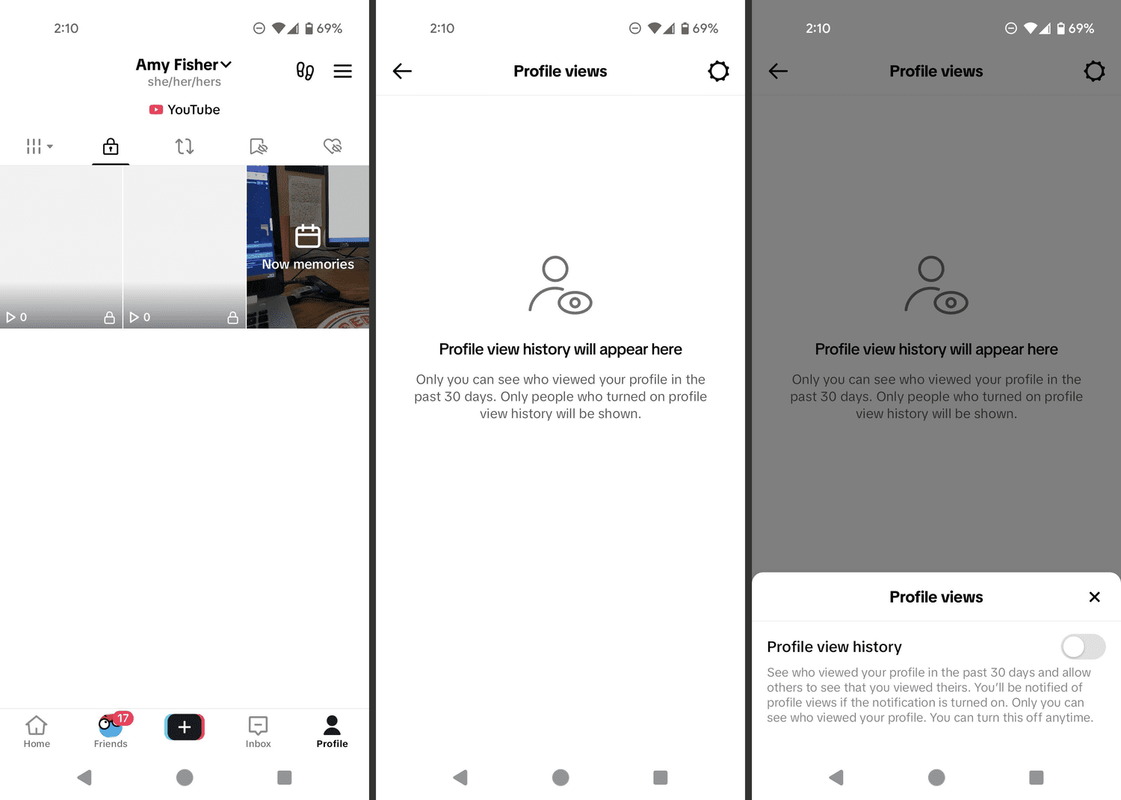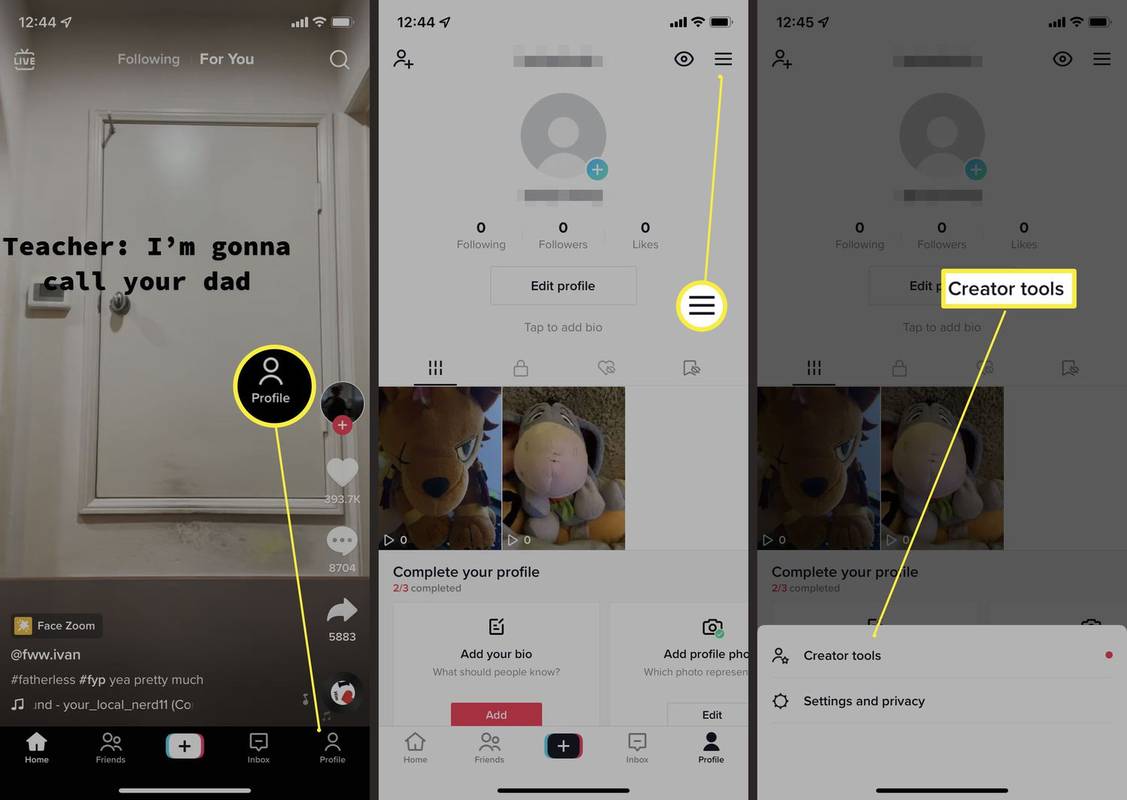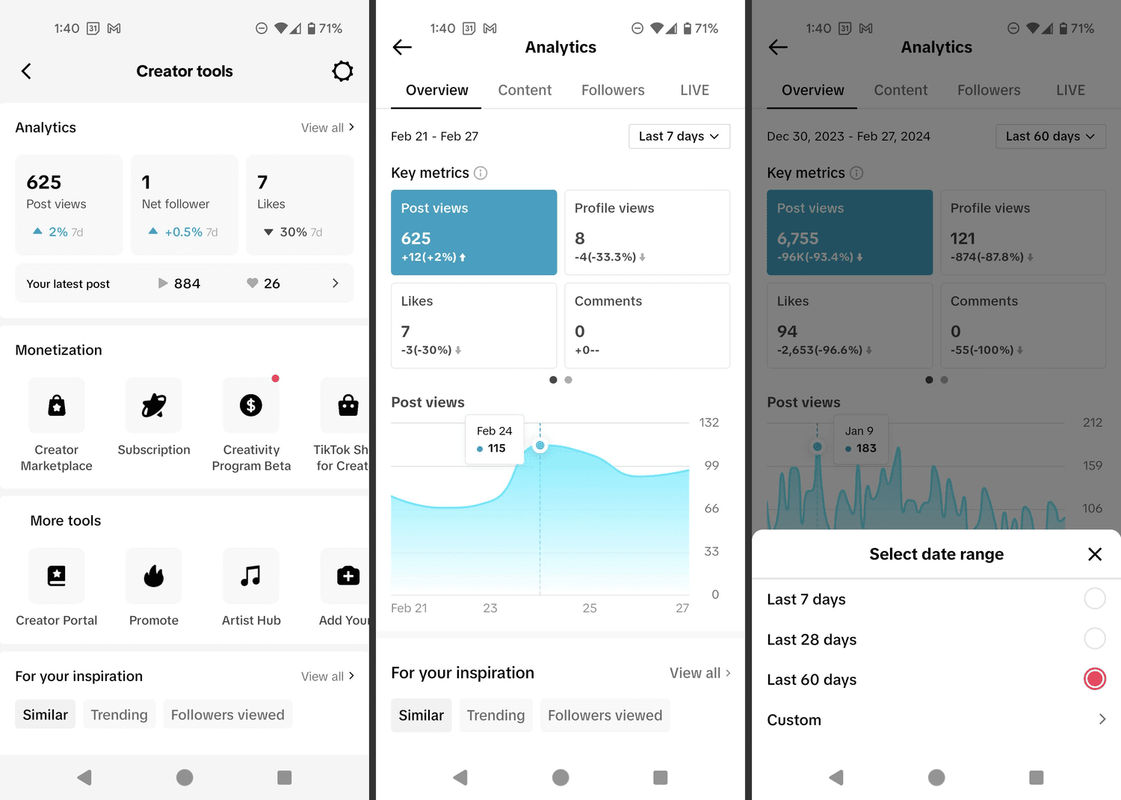Какво трябва да знаете
- Отидете на Входяща кутия > дейности за да видите кой е гледал вашите TikToks. Това показва харесвания, коментари и любими.
- Вижте колко зрители имате, като докоснете Профил и проверка на номера до видеоклип.
- За да видите кой е гледал вашия профил, докоснете Профил > стъпки икона.
Тази статия ви учи как да видите кой е гледал вашите видеоклипове в TikTok. Той също така обхваща как да видите кои потребители са видели страницата на вашия профил и колко гледания на видеоклипове и профили сте получили.
Можете ли да видите кой е гледал вашия TikTok?
TikTok не изброява всички хора, които са отворили вашите TikToks. Но можете да заключите кой гледа вашите видеоклипове, като наблюдавате коментарите и разглеждате списъка с хора, които са харесали и добавили към любимите ви видеоклипове. Разбира се, това не включвавсеки, но ще нарисува частична картина на това кой гледа вашето съдържание. Ето как:
-
Докоснете Входяща кутия на дъното.
-
Избирам дейности .
-
Докоснете Цялата дейност в горната част и след това изберете статистиката, която търсите: Харесвания и Любими или Коментари . Хората, които са харесали, коментирали или означили като любими вашите видеоклипове, се показват на тази страница.
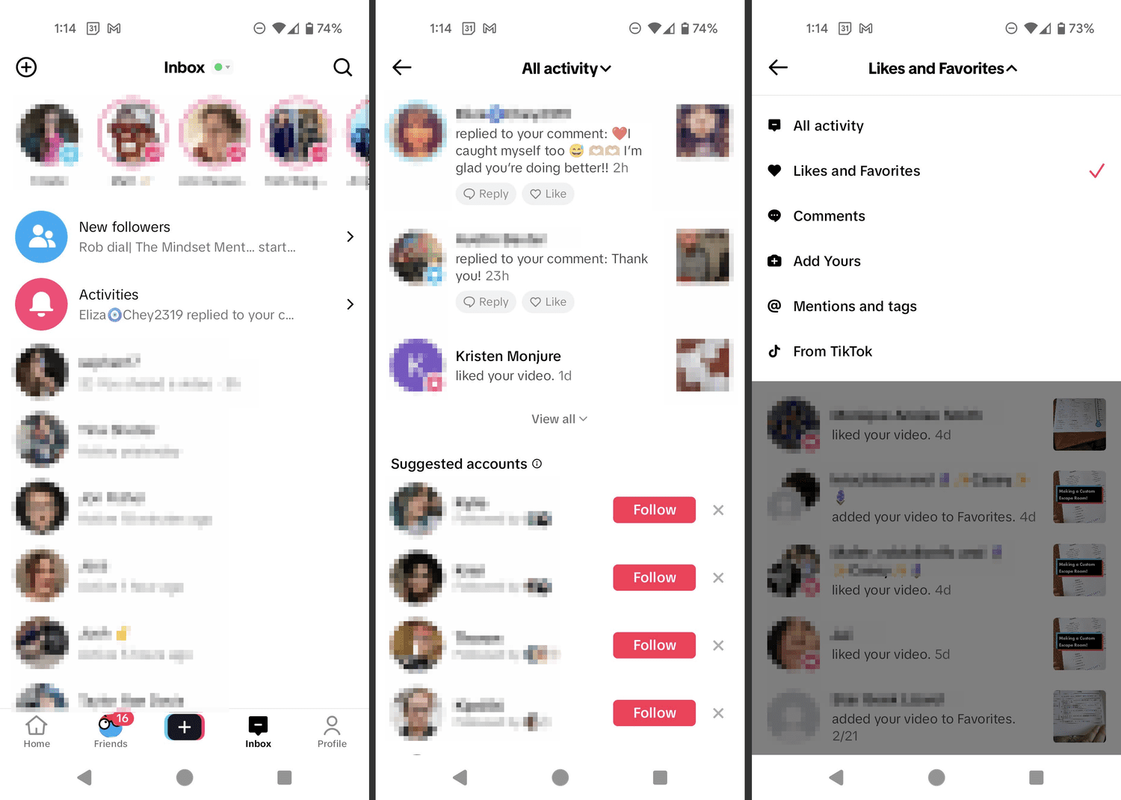
Как да видите гледания на видео в TikTok
Можете също така да проверите колко гледания са имали вашите видеоклипове. Това не ви позволява да видите кой е гледал вашите TikToks, но предоставя полезна представа за това как се представят видеоклиповете ви. Ето как да проверите броя на показванията:
-
Докоснете Профил в долната част на екрана.
-
Погледнете под видеото, за да видите какъв номер е посочен. Числото показва колко хора са гледали това видео.
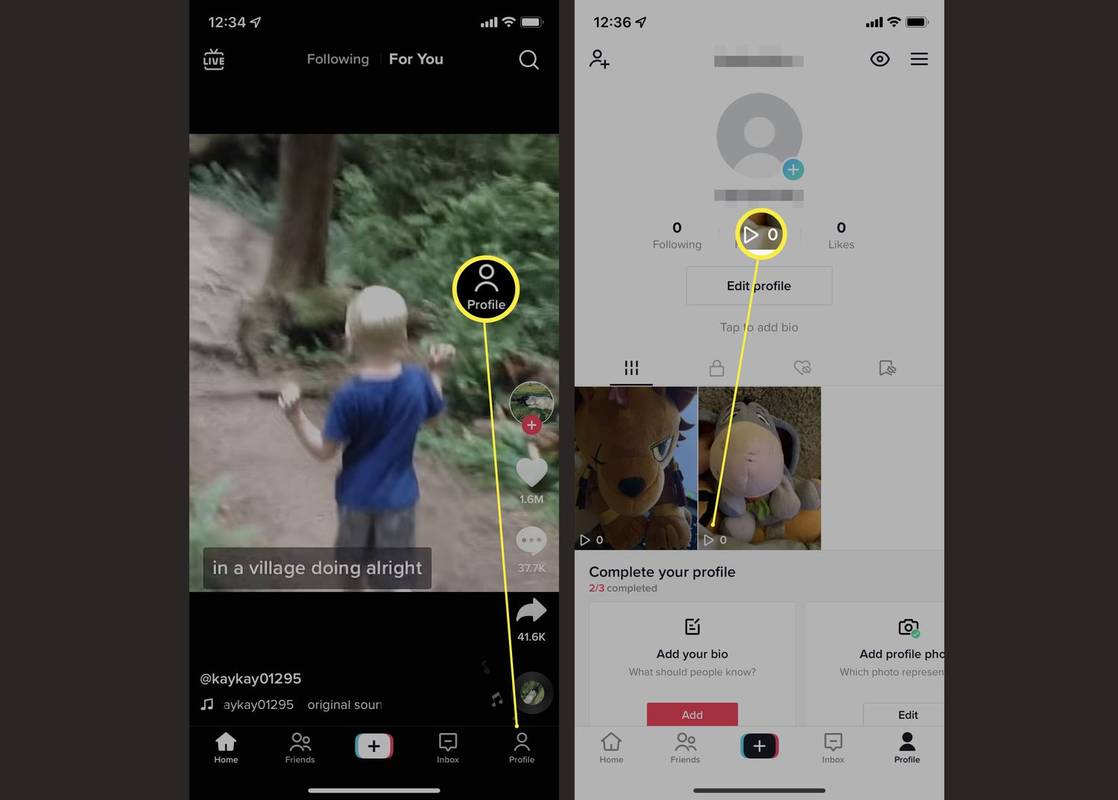
-
Друга възможност е да докоснете видеоклипа, за да видите броя на зрителите, докато видеоклипът се възпроизвежда. Тук също е възможно да видите броя на коментарите, харесванията и любимите.
Как да видите кой е гледал вашия профил в TikTok с помощта на изглед на профил
TikTok има специална секция за изглед на профил, която изброява името на всеки потребител, който е отворил вашия профил. По подразбиране е изключено, но след като бъде включено, ще видите кой е гледал профила ви през последните 30 дни, което може да означава, че тези хора са гледали вашите TikToks.
Като го активирате, други потребители също ще могат да виждат, когато преглеждате техния профил.
-
От твой Профил раздел, докоснете стъпки икона, точно до бутона за меню.
как да конвертирате wav в mp3 windows
-
Докоснете Включи .
-
Вече можете да видите кой е гледал вашия профил през последните 30 дни.
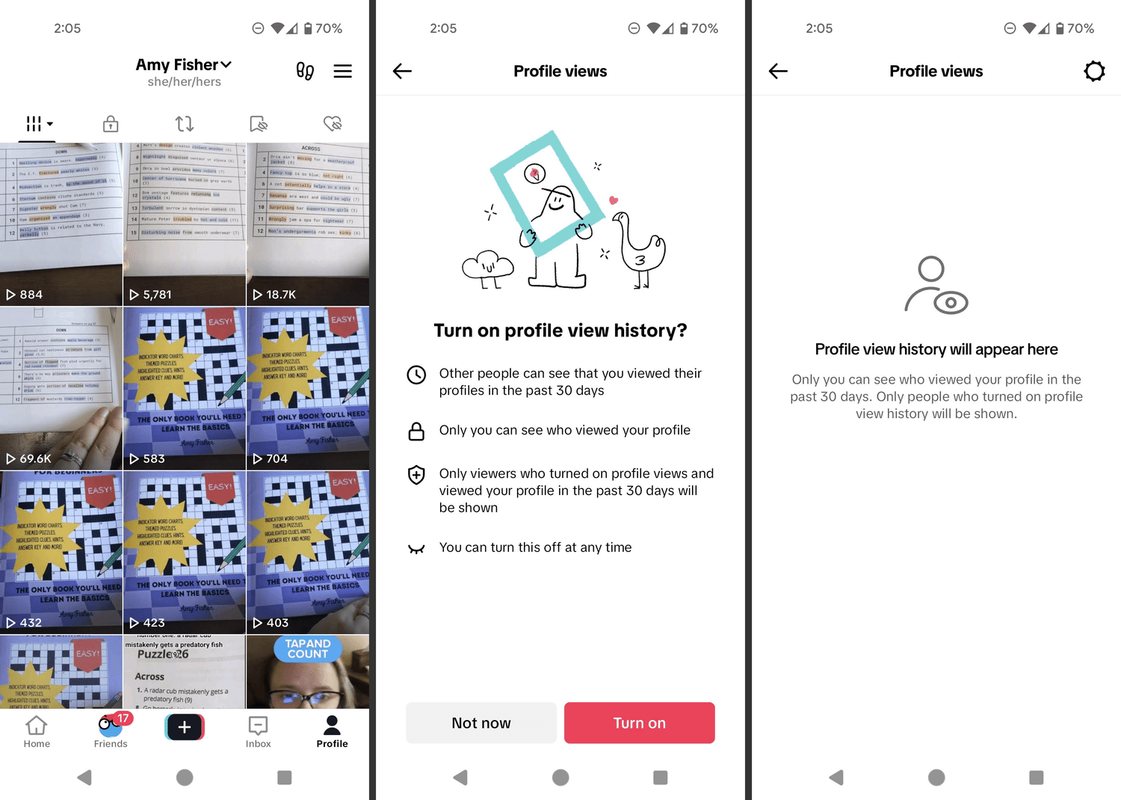
Как да деактивирате изгледа на профил
Ако сте променили решението си и предпочитате да изключите изгледа на профил, това е само на няколко стъпки. Ето какво трябва да направите.
-
Отидете на Профил > Изглед на профил (отпечатъците).
-
Докоснете настройки икона в горния десен ъгъл.
-
Докоснете превключвателя, за да го изключите.
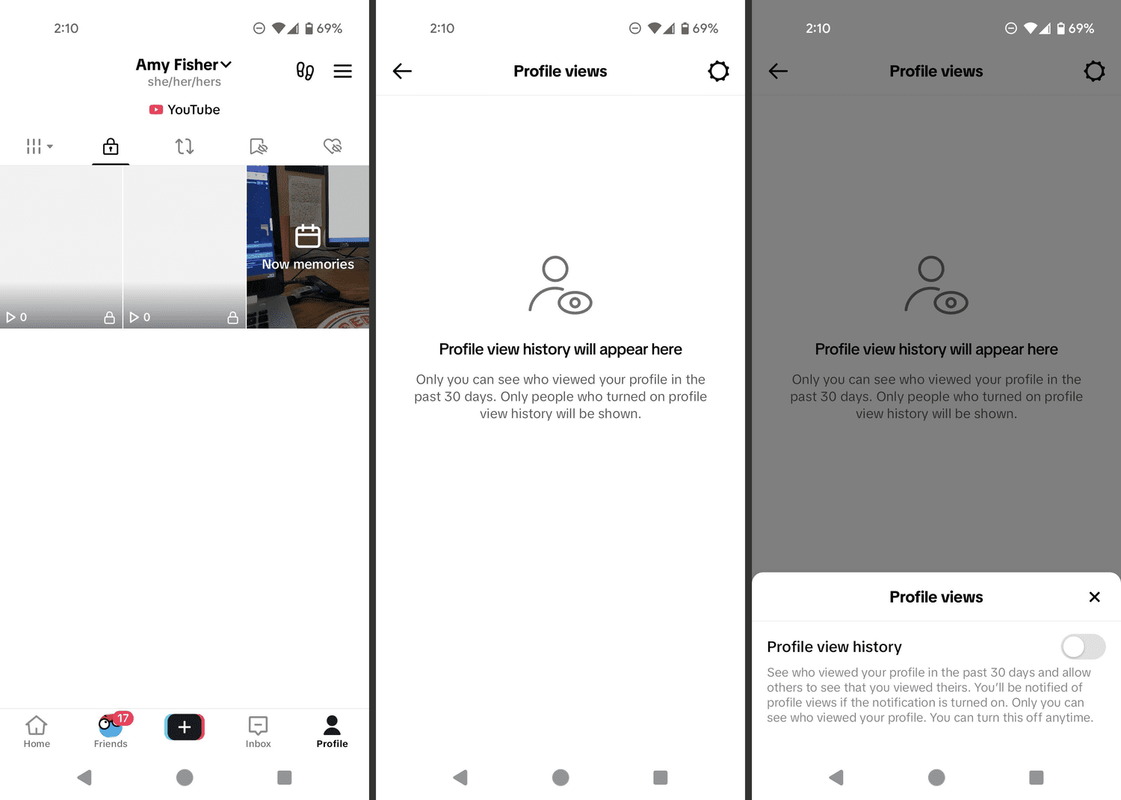
Може да се активира отново по всяко време.
Какво става, ако не мога да видя кой е гледал профила ми?
Ако не можете да видите кой е гледал вашия профил в TikTok, това може да се дължи на няколко причини. Ето един поглед към основните.
защо хората влагат плодове в своята история
-
Докоснете Профил , след което докоснете икона на хамбургер в горния десен ъгъл.
-
Докоснете Инструменти за създаване.
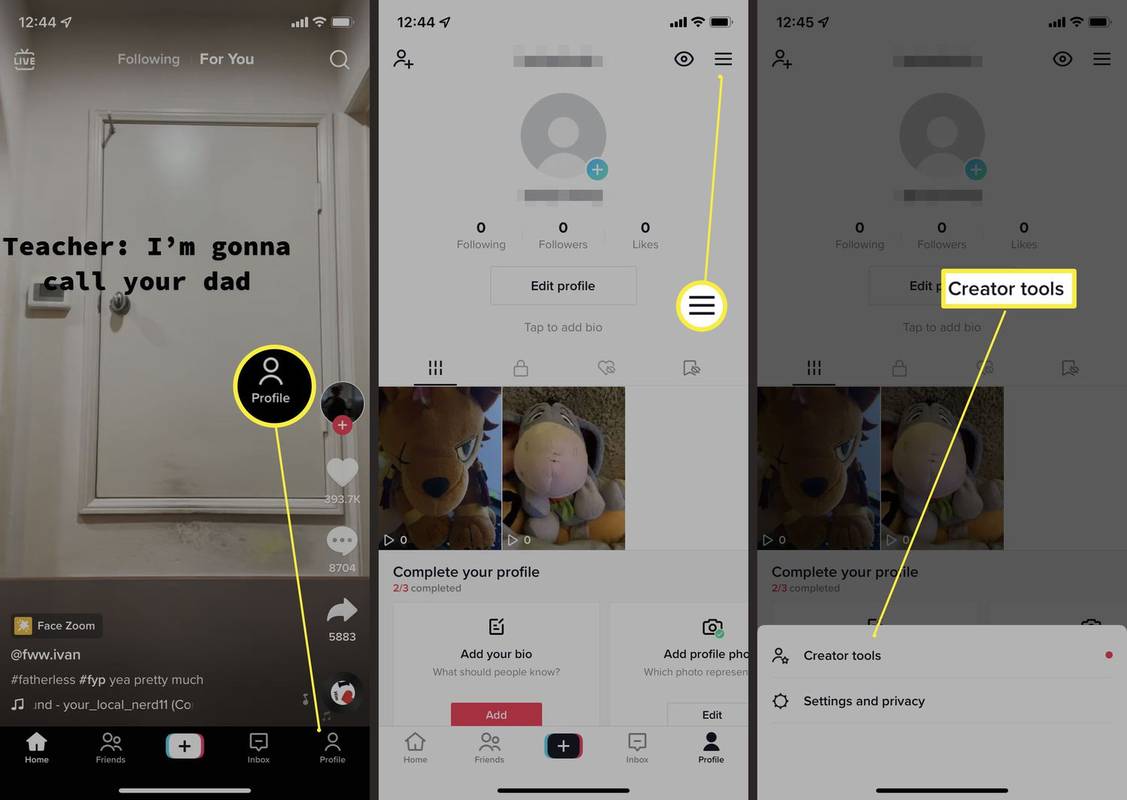
-
Докоснете Виж всички до Анализ .
-
Тази страница показва общия брой показвания на публикации, показвания на профили, харесвания, коментари и споделяния, които сте получили за времето, показано в горната част на екрана (последните 7 дни, последните 28 дни и т.н.).
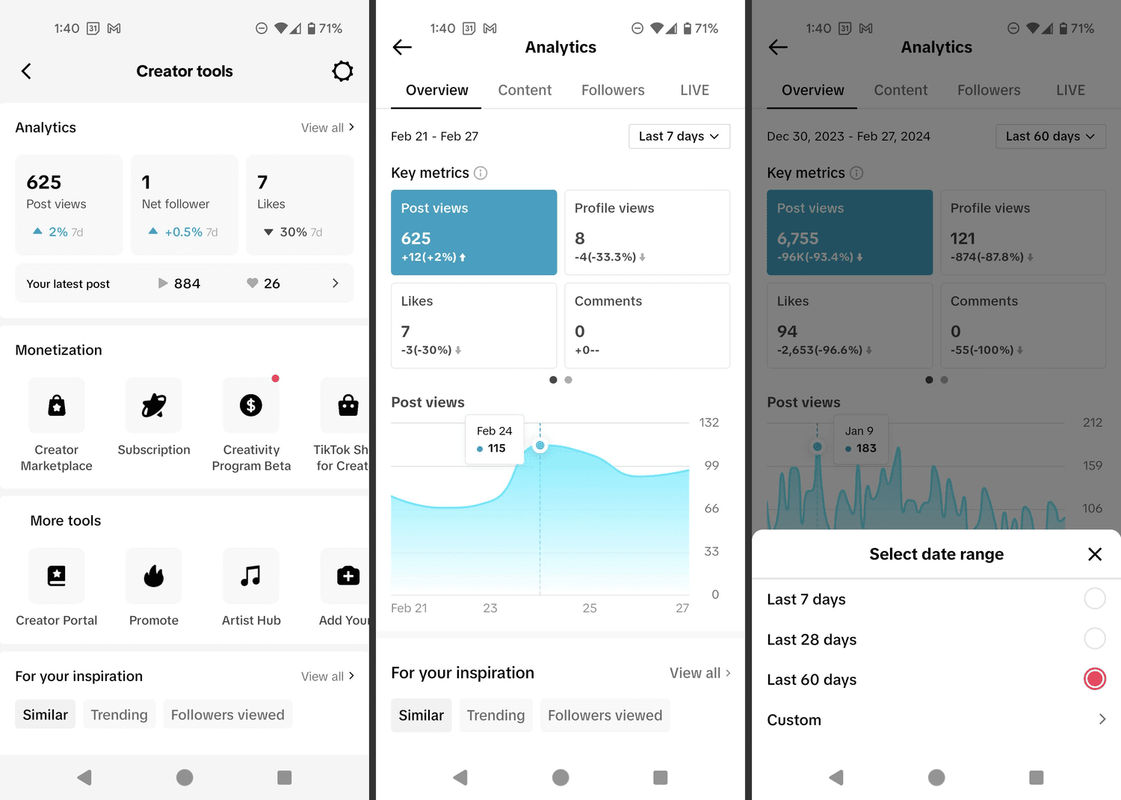
Първият път, когато използвате този инструмент, ще трябва да го включите, за да видите статистиката.
- TikTok уведомява ли някого, когато видите профила му?
Потребител на TikTok не получава известие, когато разглеждате неговия профил. Вие обаче ще се показвате в хронологията на прегледите на техния профил за 30 дни, ако са включили тази функция.
- Как да видя частен акаунт в TikTok?
Единственият начин да видите частен профил в TikTok е като го следвате. Собственикът на акаунта трябва да одобри вашата заявка за следване.
Как да видите други статистики на TikTok
Тонове други анализи са достъпни от секцията с инструменти за създатели на приложението. Ето как да стигнете до там:
Интересни Статии
Избор На Редактора

Как да използвам iPhone без SIM карта
Смартфонът и Sim Card изглеждат като доста неразделно дуо, но понякога това не е задължително. Но защо ще трябва да използвате вашия iPhone без SIM карта? Е, сим карта обикновено изисква

Преглед на Honor 6X: Солидна производителност на трудно победима цена
Huawei пускат много смартфони през всяка една година. Китайският производител се подобрява непрекъснато с изданията си, докато другите производители са на плато, но неговата марка Honor идва без следи от името на Huawei. Дано да е така

Как да отворите конкретен порт във вашата защитна стена на Windows
Защитната стена на Windows е мярка за сигурност, която блокира неоторизиран достъп до вашия компютър. По подразбиране защитната стена е активирана, но можете да отворите конкретни портове в зависимост от услугата, която искате да използвате. Ако тичате

Деактивирайте свързани дубликати в приложението Windows 10 Photos
Приложението Windows 10 Photos е в състояние да определи точни дублиращи се файлове, съхранявани във вашата колекция от изображения. По подразбиране ги показва като един файл.

Instagram за Windows 10 най-накрая получава жива плочка
Instagram за Windows Phone винаги е бил една от причините потребителите да се оплакват от платформата. Първоначално изобщо нямаше официален клиент, но някои добри алтернативи на трети страни бяха създадени от независими разработчици. След това имаше версия за Windows Phone 8.1, която беше актуализирана само няколко пъти и винаги

MiniTool Partition Wizard Free v12.8
MiniTool Partition Wizard Free е най-добрият безплатен мениджър на дялове за Windows, който сме използвали. Вижте пълния ми преглед тук.